Alexa Gruppen
Alexa Gruppen erstellen, bearbeiten und löschen. Und die Alexa Gruppen Befehle.
// Abbildung
Mehrere smarte Geräte mit nur einem Befehl steuern? Kein Problem mit Alexa Gruppen.
Einfach mehrere Geräte gruppieren und einen aussagekräftigen Gruppennamen festlegen. Fortan können alle Geräte in einer Gruppe via Befehl oder in der Alexa App, mit nur einem Fingertipp gleichzeitig gesteuert werden.
Und wenn das noch nicht ausreicht. So können die Gruppen nochmals zu größeren Bereichen kombiniert werden.
Inhalt
Alexa Gruppe erstellen
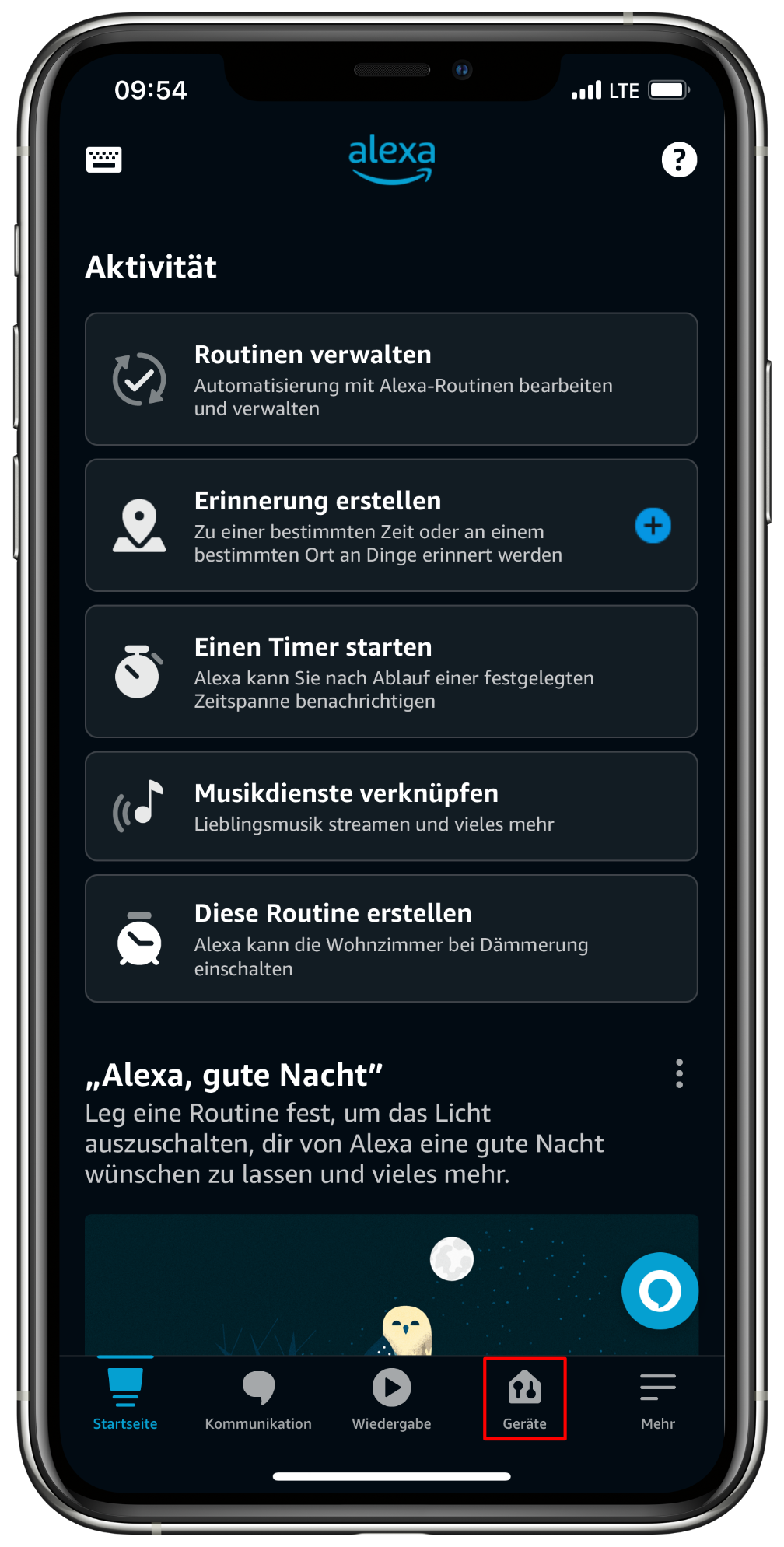
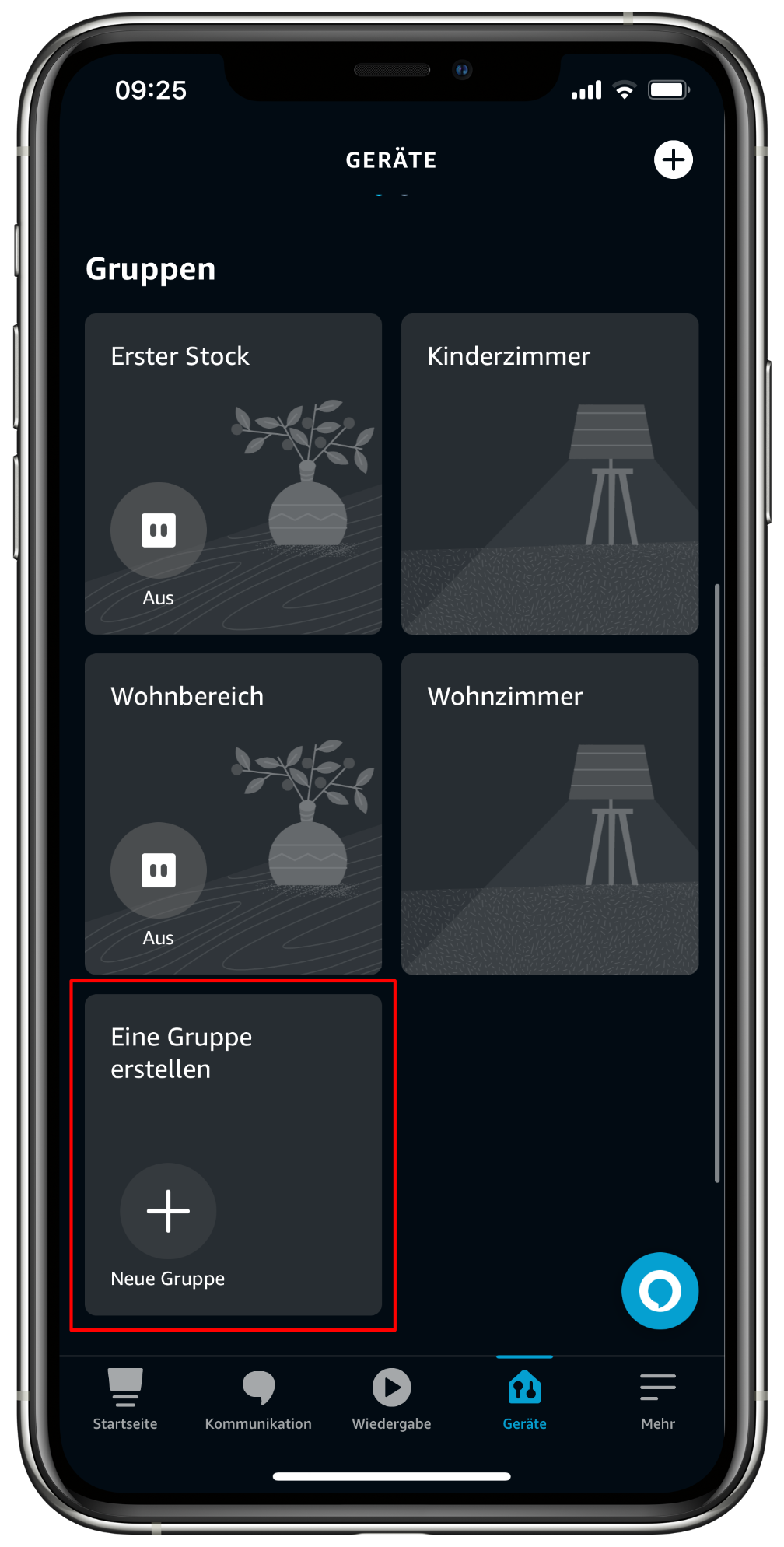
Innerhalb der Rubrik Gruppen auf die Kachel “Eine Gruppe erstellen” tippen.
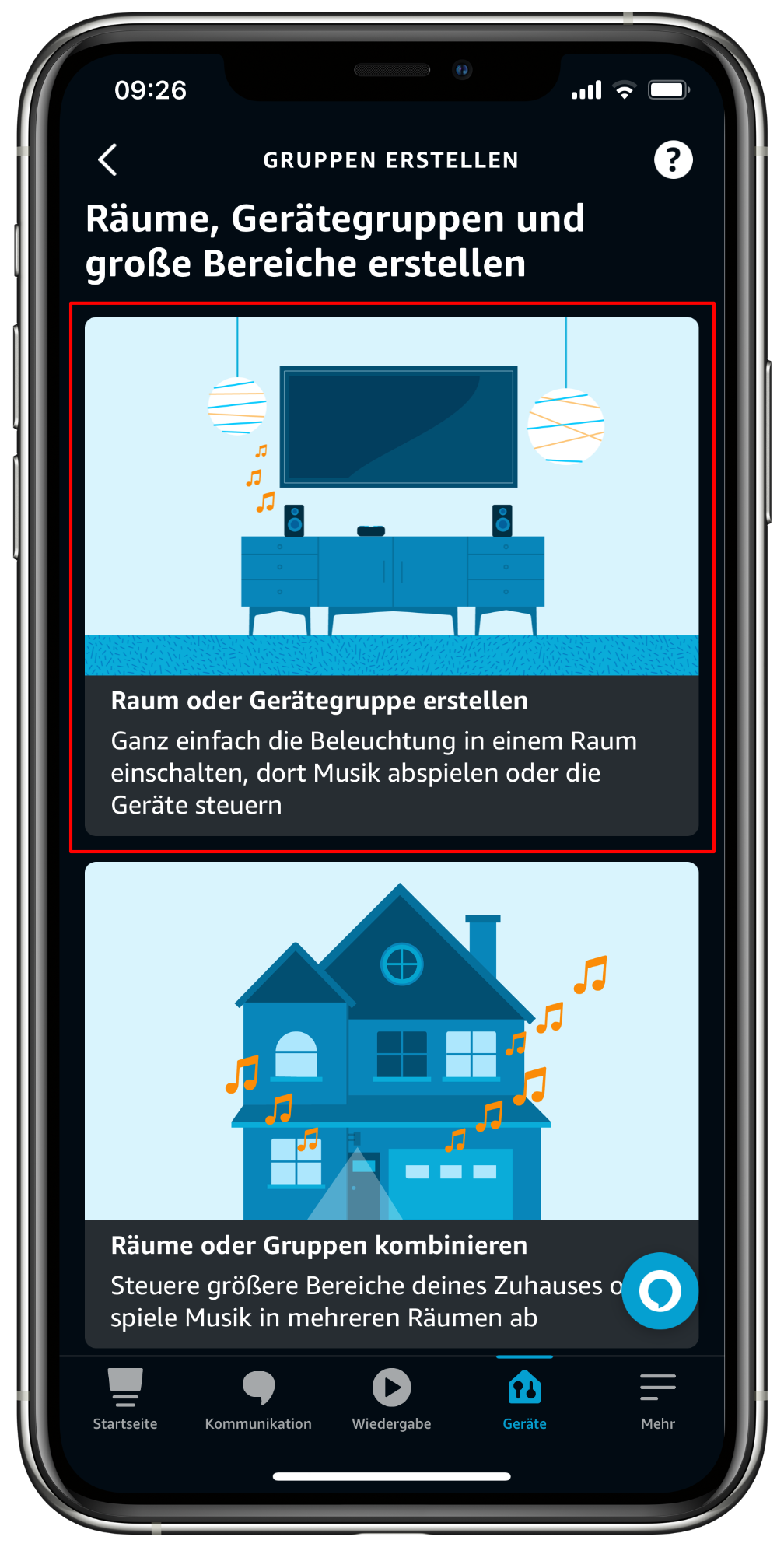
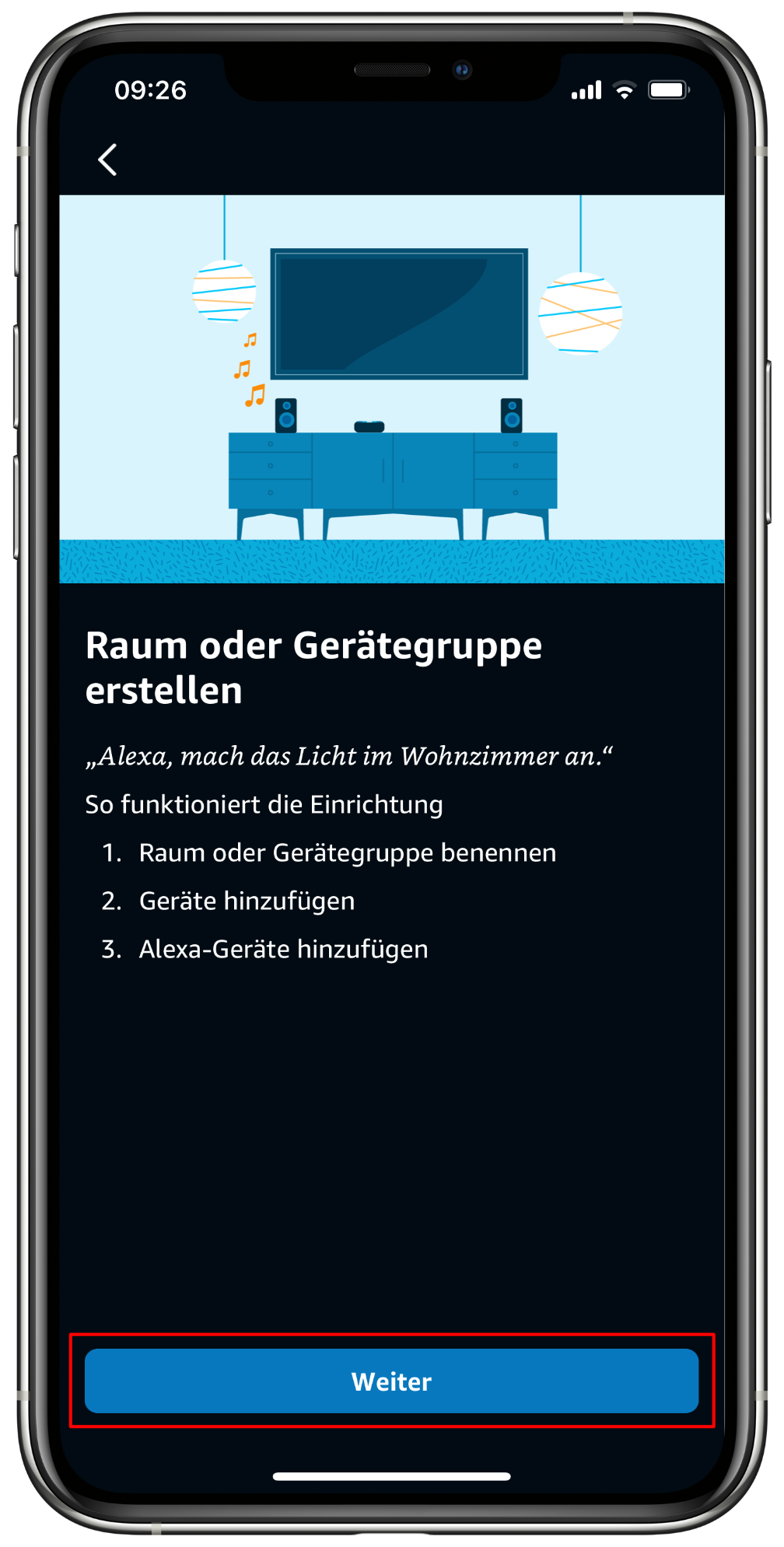
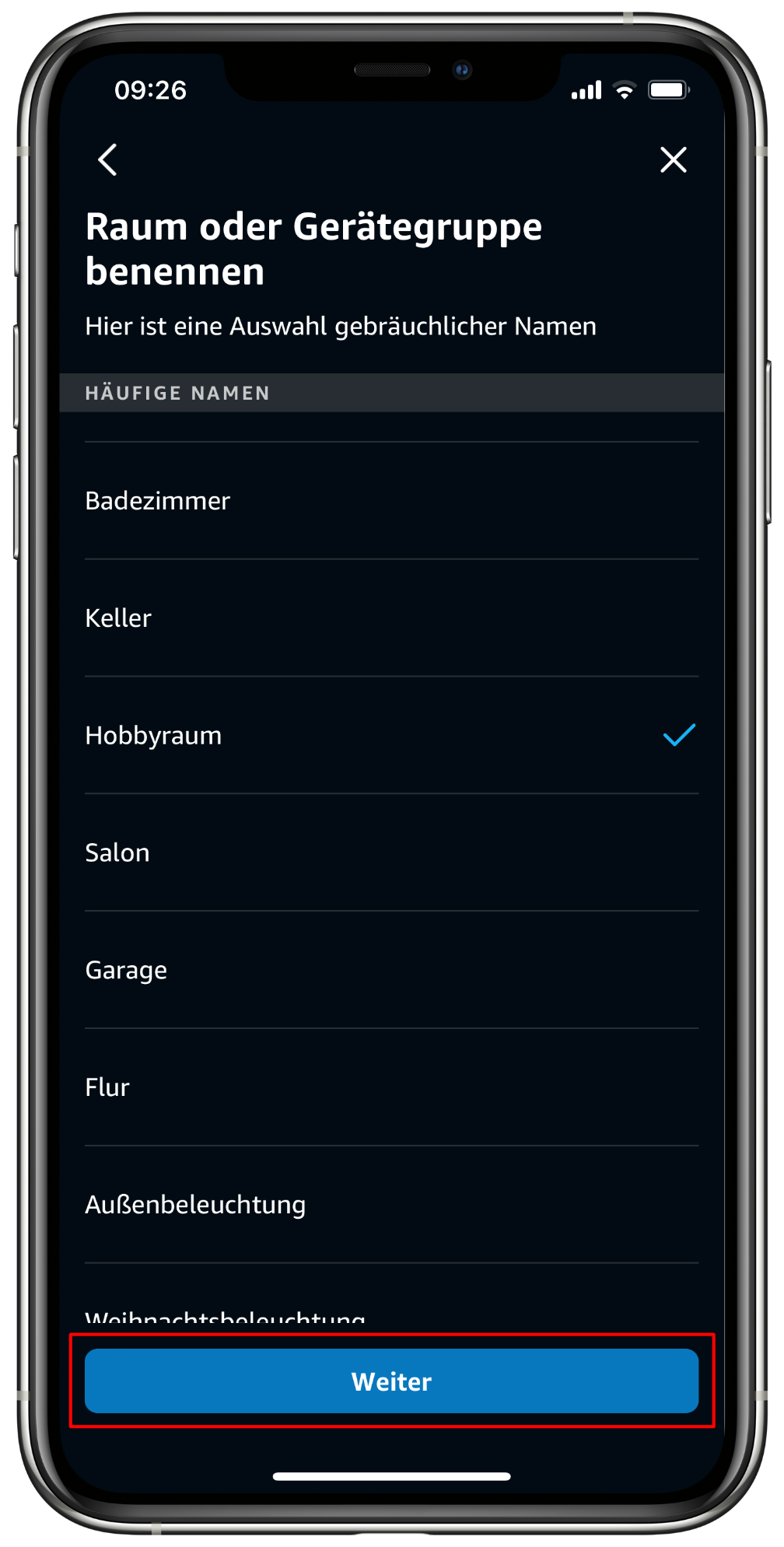
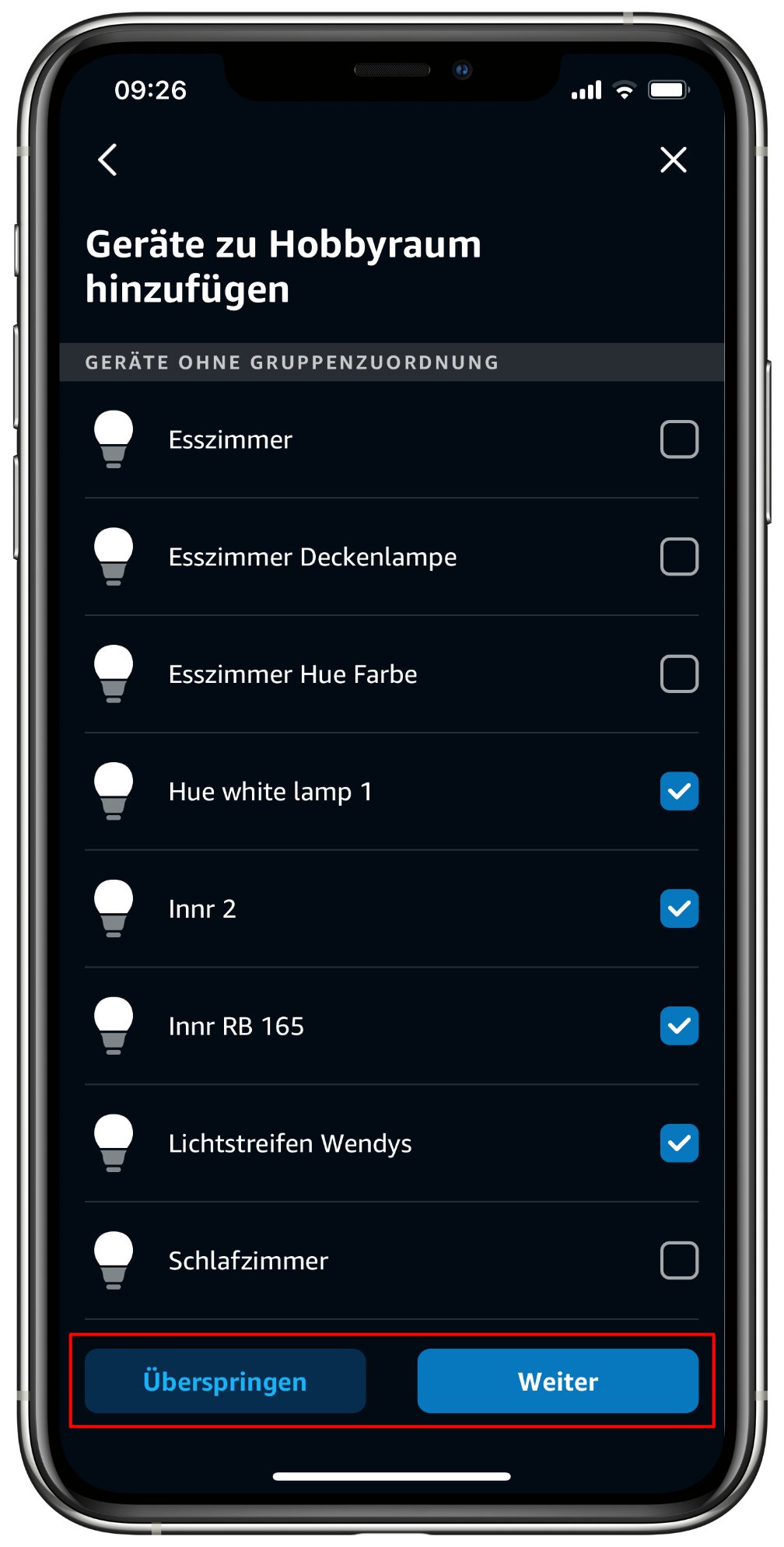
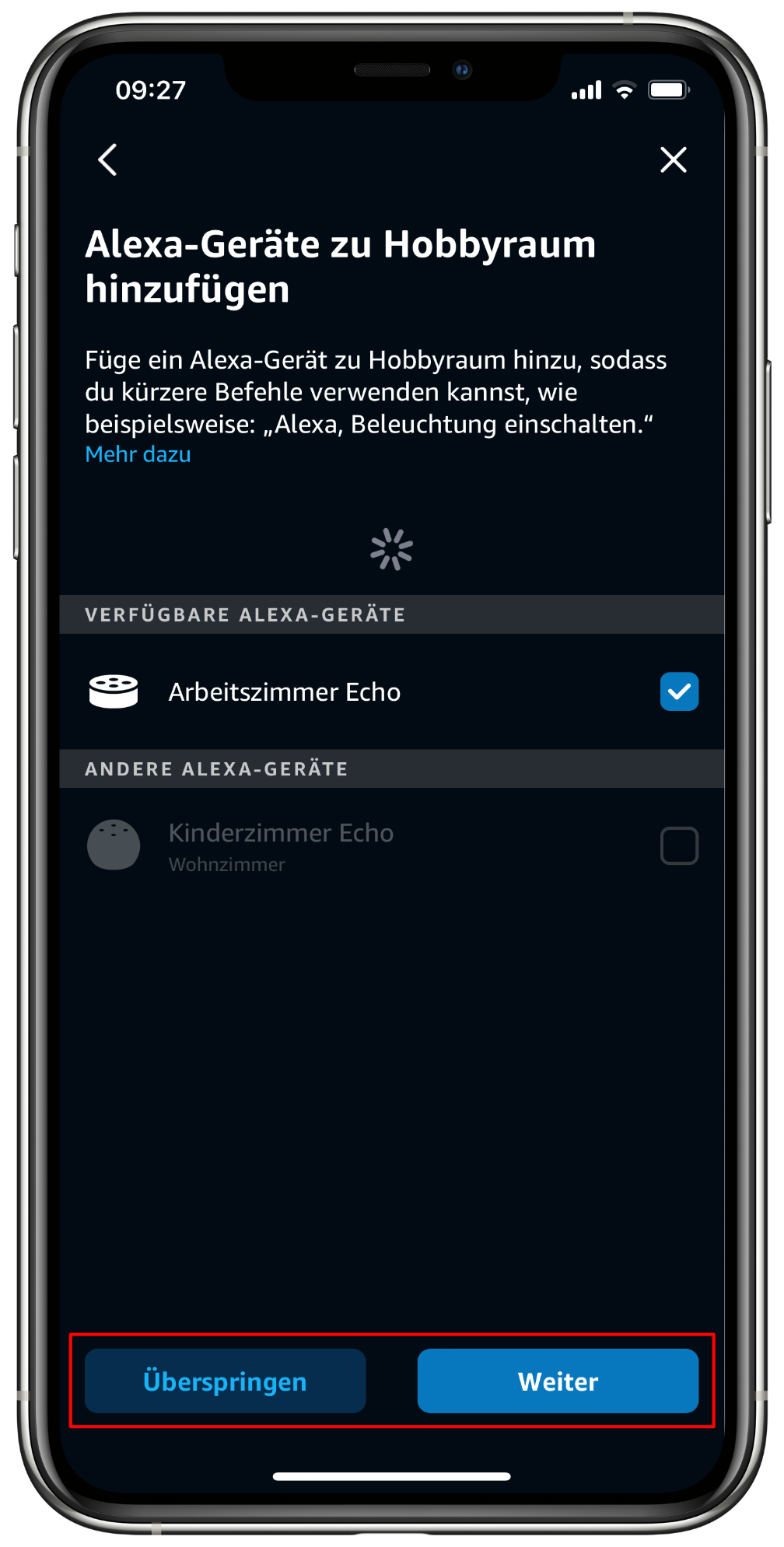
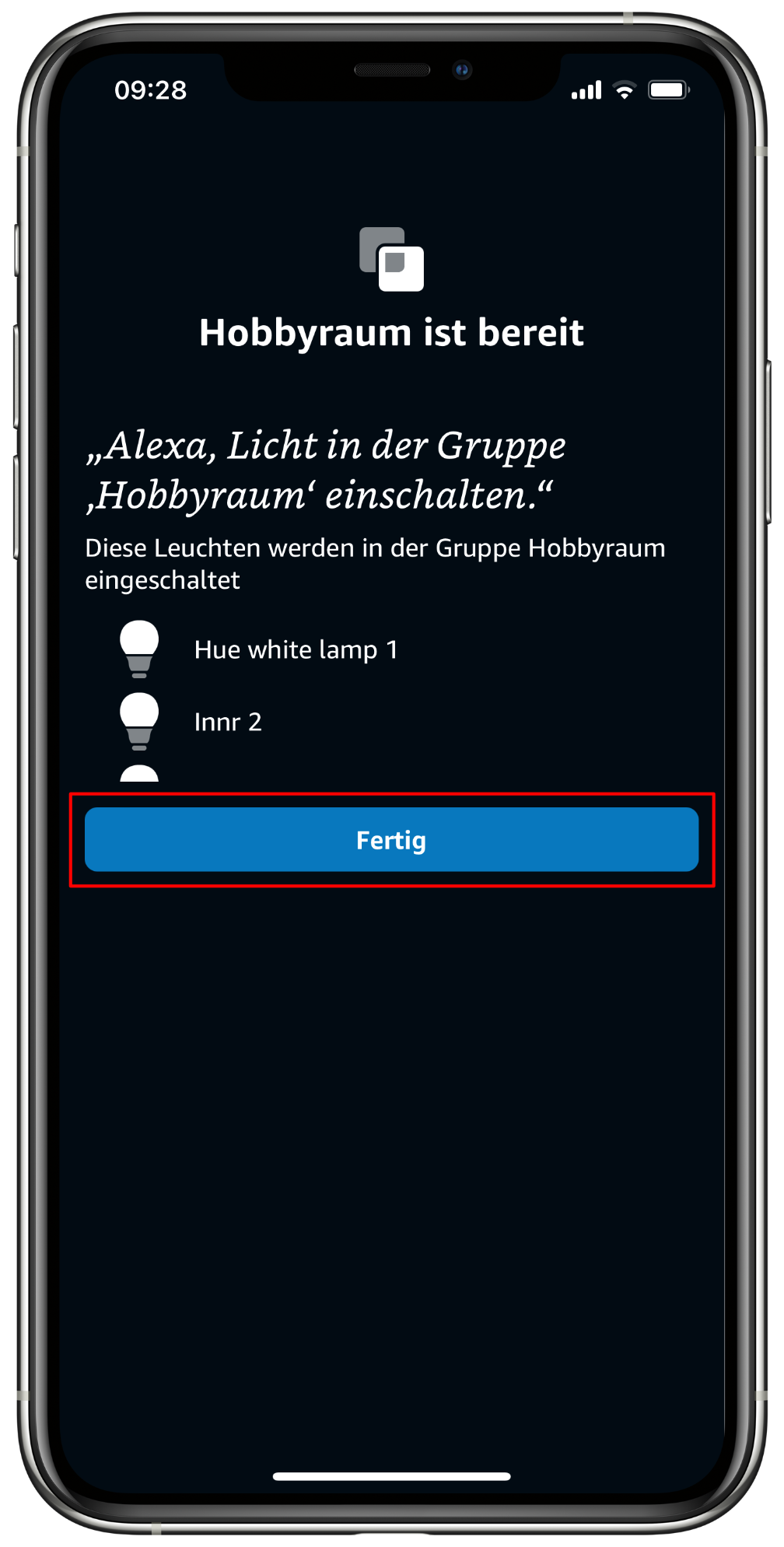
Alexa Gruppe bearbeiten
Erstellte Gruppen lassen sich noch im Nachhinein bearbeiten. So es etwa den Gruppennamen zu ändern oder weitere Geräte der Gruppe hinzufügen.
Alexa Gruppe bearbeiten. So geht’s:
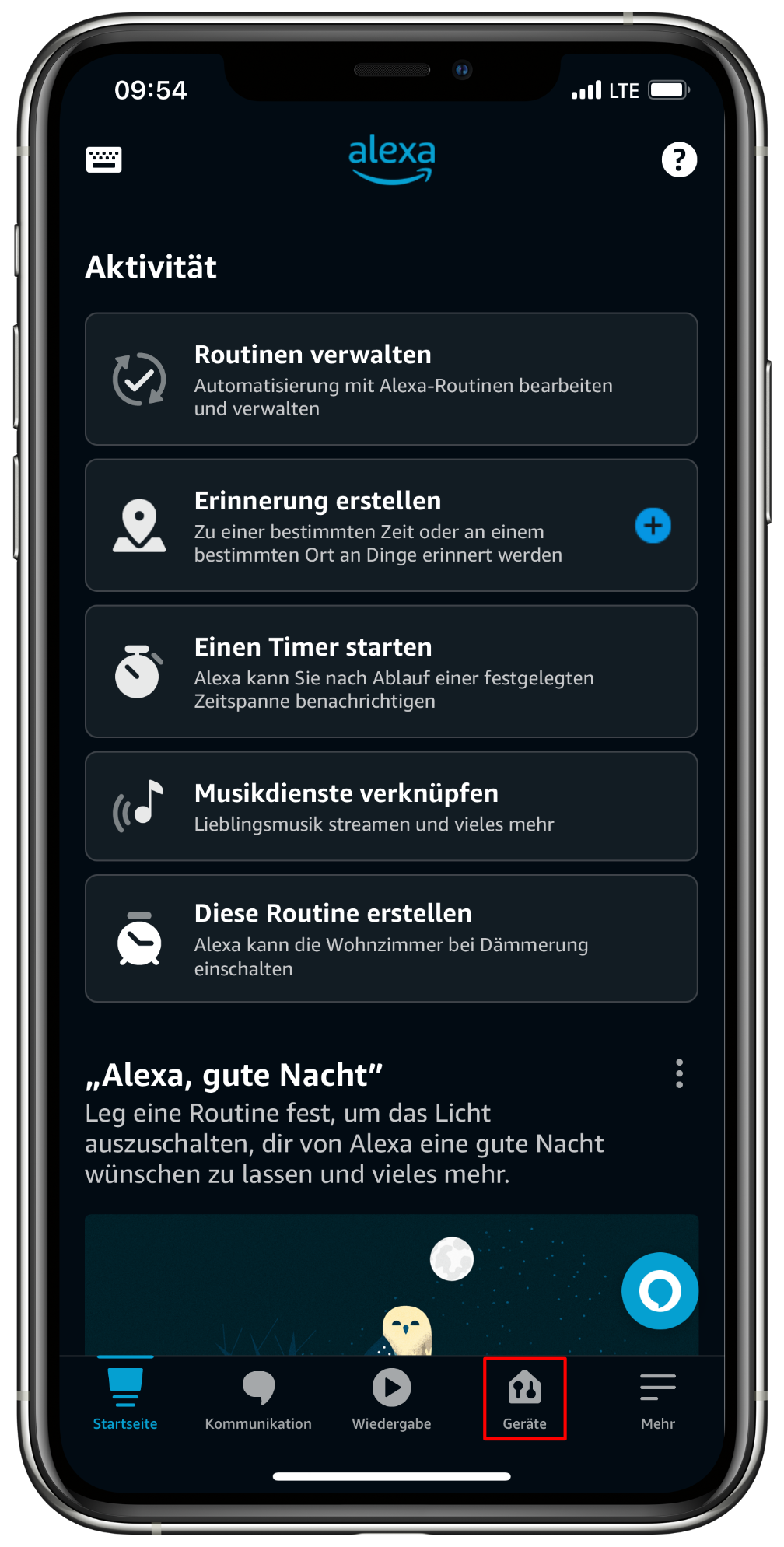
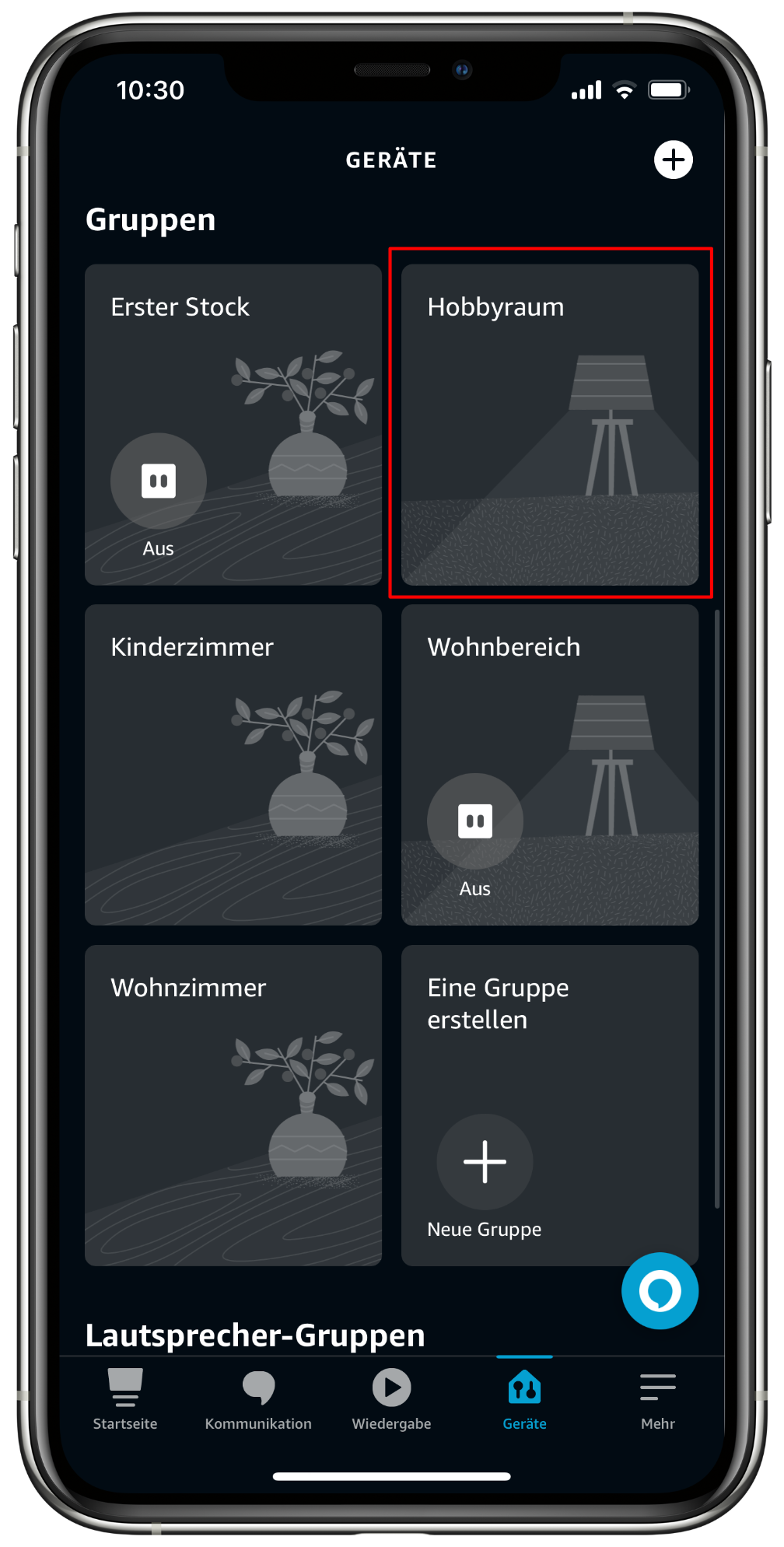
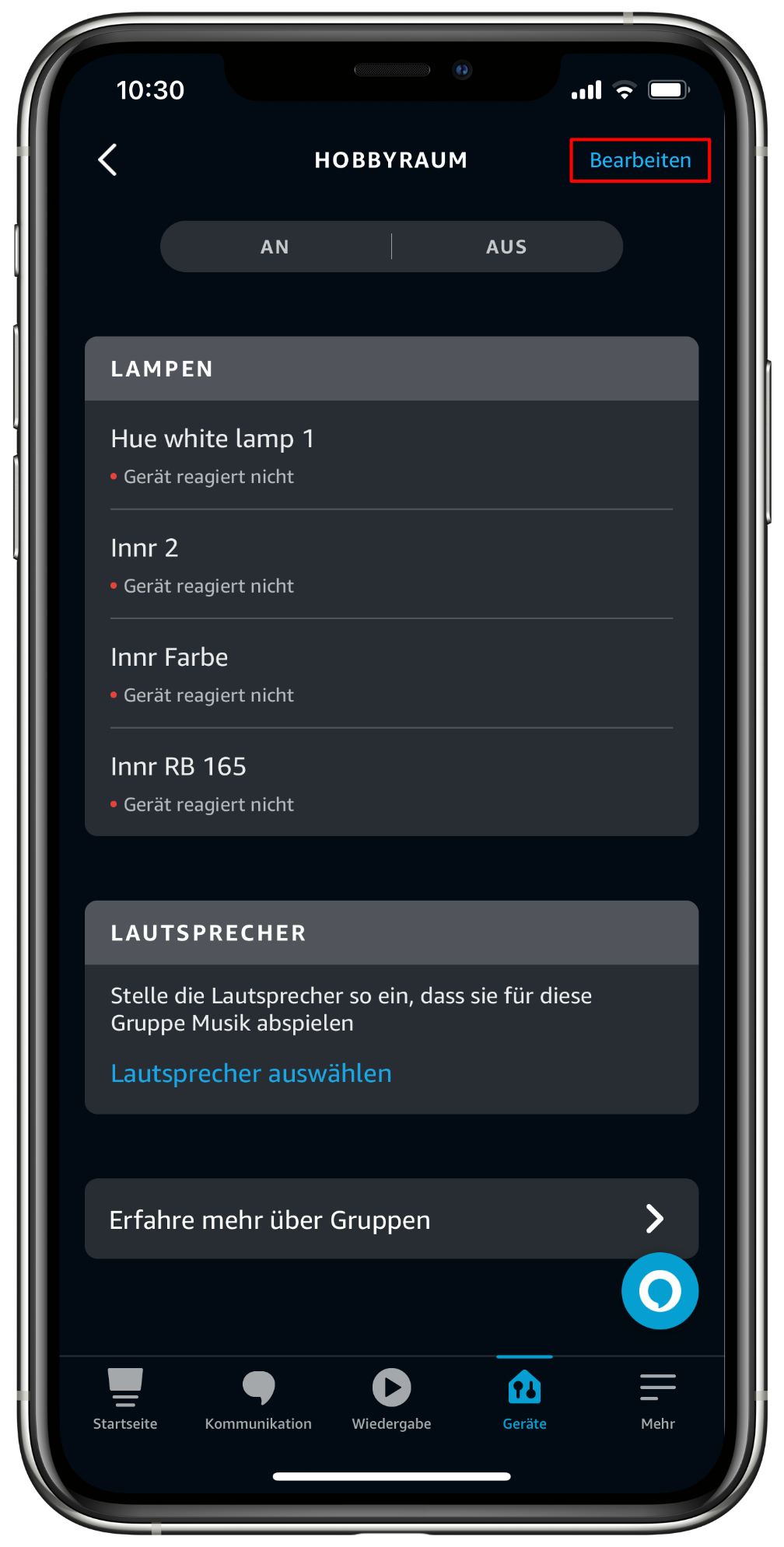
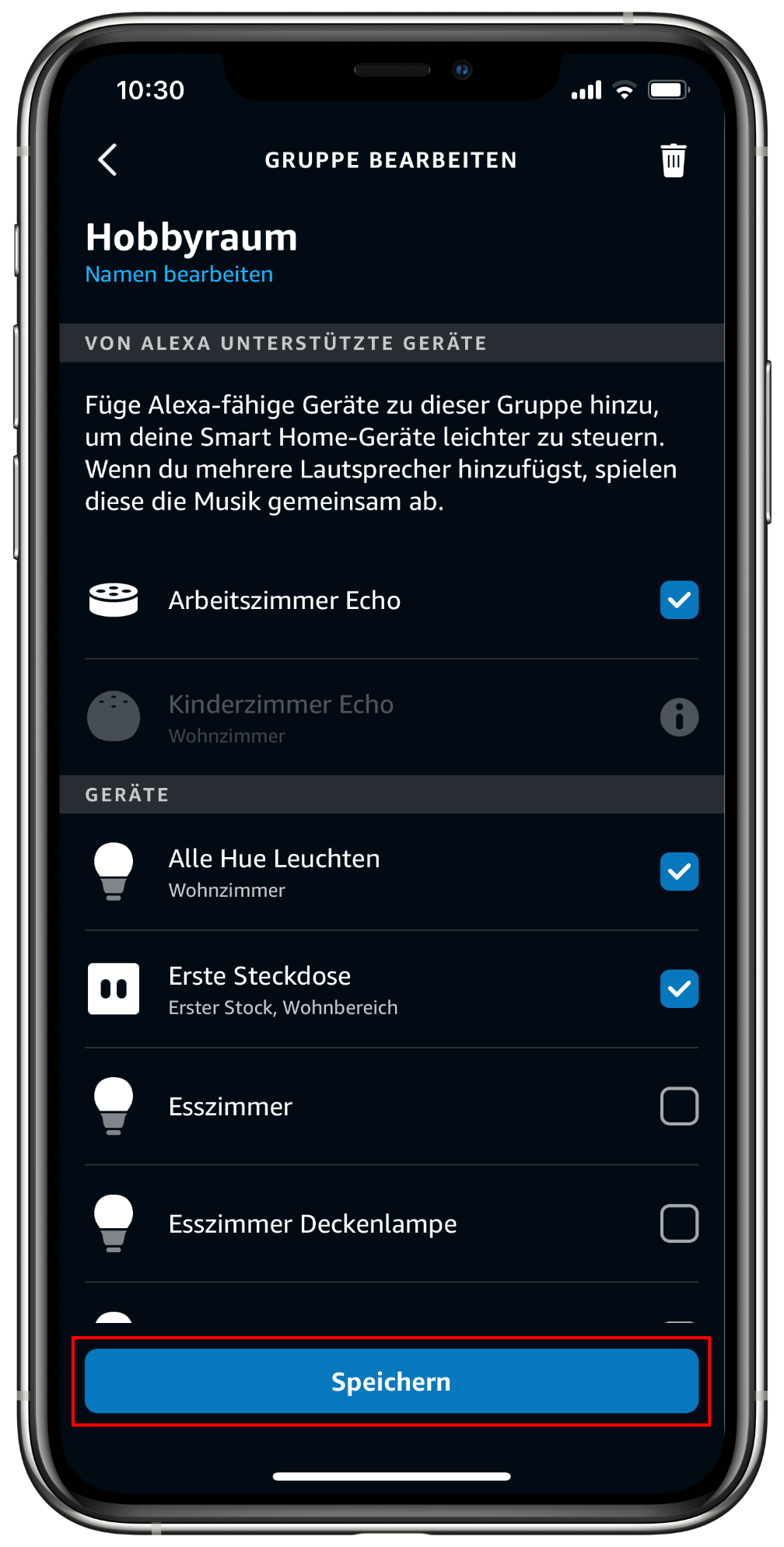
Alexa Gruppe löschen
Vielleicht zieht man ja um und benötigt vorher erstelle Gruppen nicht mehr. Oder man möchte seine Gruppen anders strukturieren. In beiden Fällen kann es erforderlich sein, Gruppen zu löschen.
Alexa Gruppe löschen. Und so geht’s:
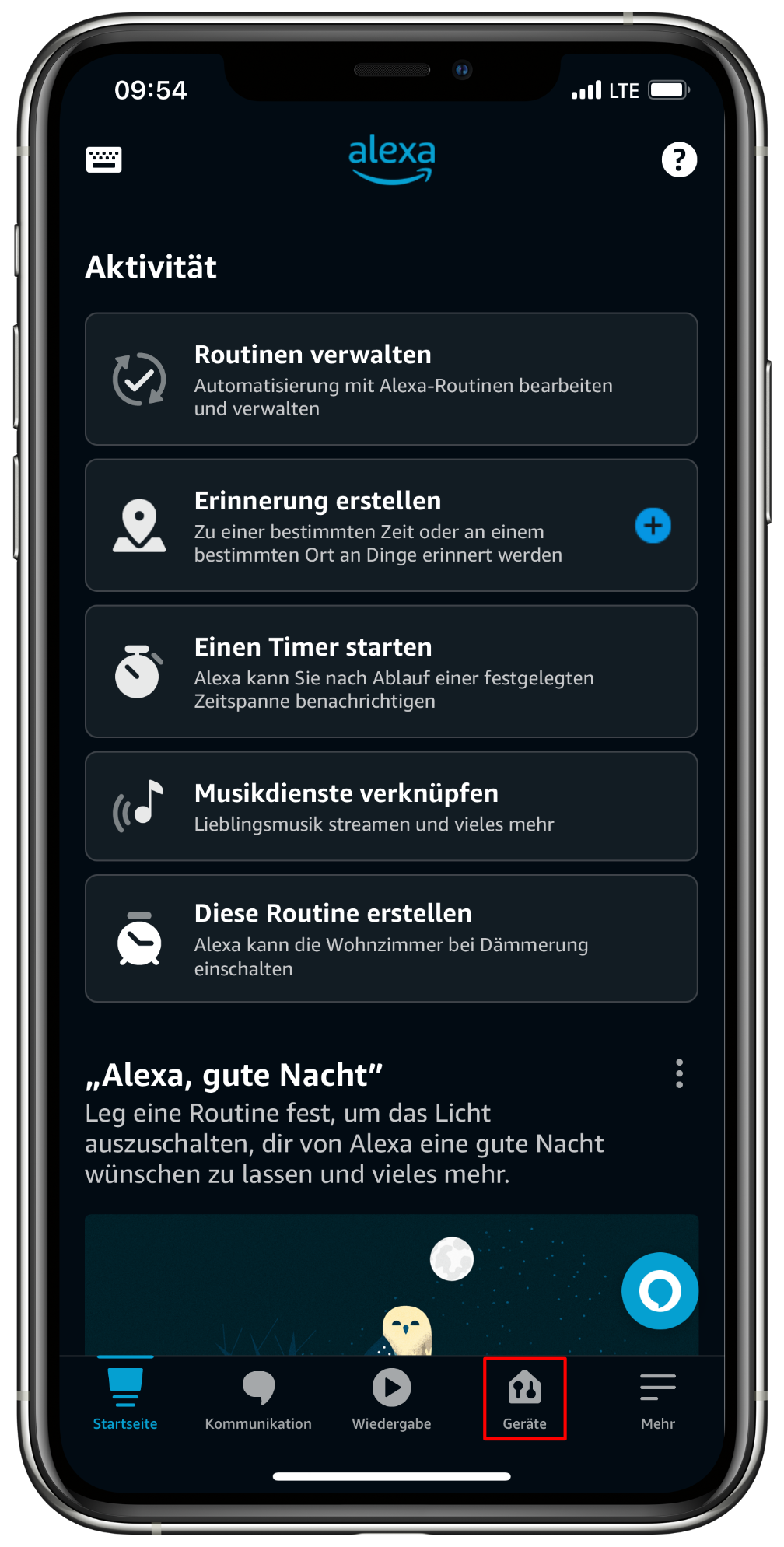
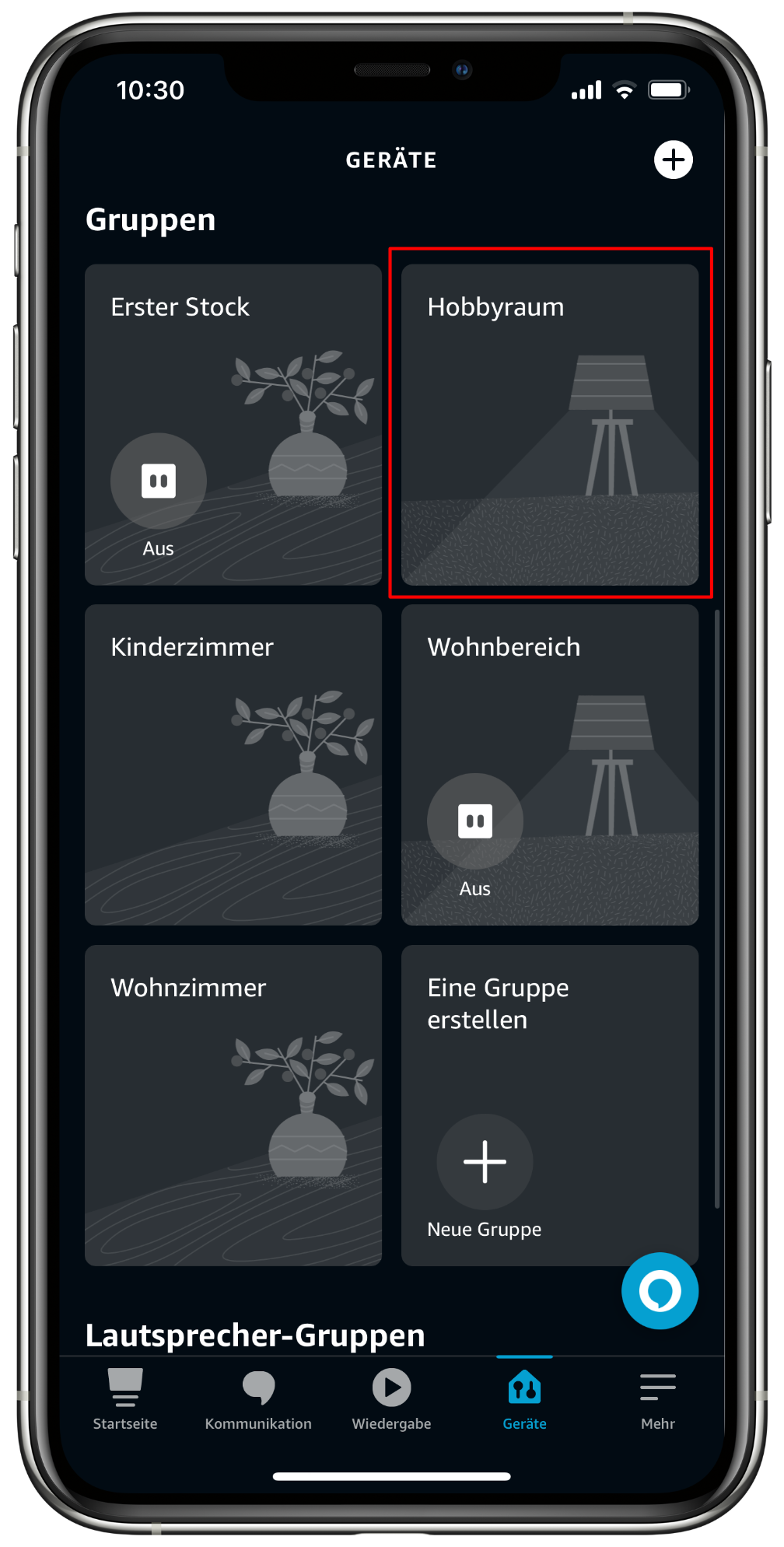
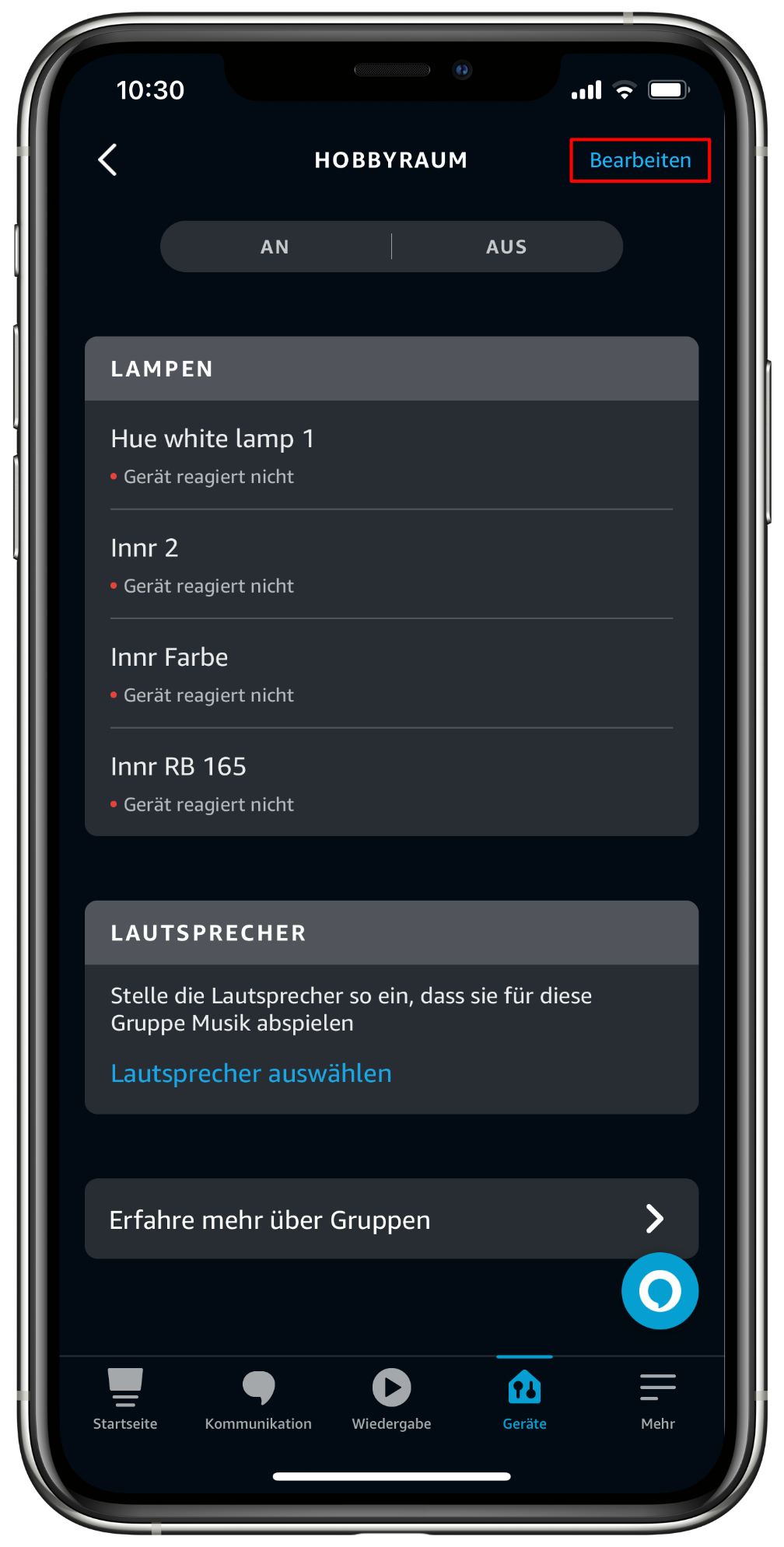

An dieser Stelle auf den Mülleimer-Icon tippen.
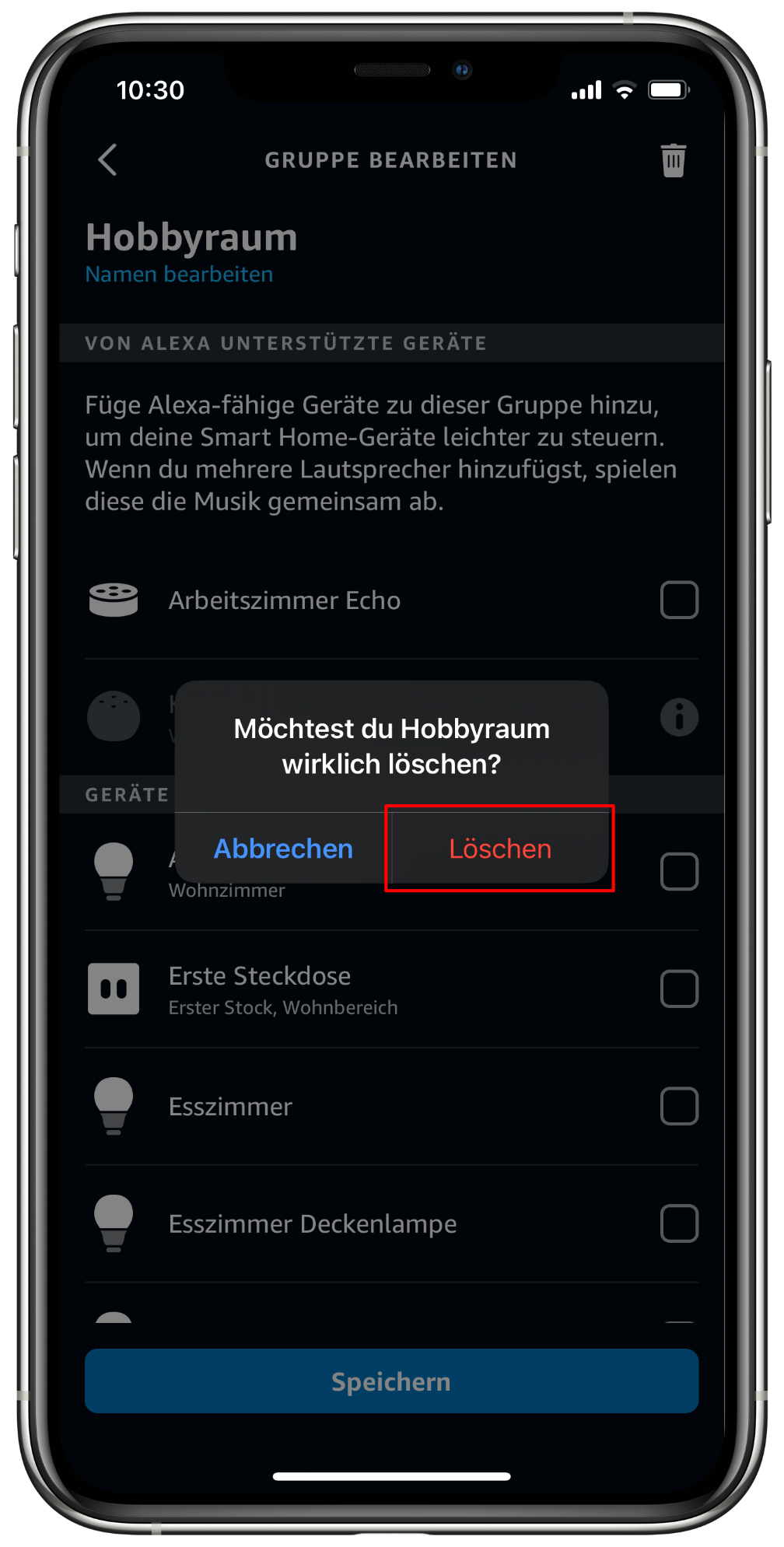
Daraufhin taucht ein Fenster auf, welches mit Klick auf “Löschen” quittiert werden muss.
Alexa Gruppe Befehle
Weitere (Sprach-) Befehle im Zusammenhang mit der Erstellung von Gruppen sind:
- „Alexa, schalte [Gruppenname] ein/ aus.“
- „Alexa, mach das Licht im [Gruppenname] ein/ aus.“
- „Alexa, [Gruppenname] ein-/ ausschalten”. – kürzere Befehle, wenn ein Alexa-fähiges Geräte der Gruppe hinzugefügt wurde.
Schön beschrieben, wie man eine Gruppe erstellt. Das geht über die App auch Intuitiv. On der Überschrift steht aber auch „löschen“. Hiervon steht aber Nichts in der Beschreibung! Entweder ist die Überschrift falsch oder es fehlt ein wesentlicher Teil.
Wenn meine Angabern freiwillig sind, warum muss ich dann unten einen Haken setzen? Das ist doch nicht mehr Freiwillig!
Von wann ist denn dieser Tip? Das was du da zeigst hat doch nichts mehr mit der derzeitigen App gemein. Menüpunkte und Funktionen sind komplett geändert und dein Tip ist eher verwirrend als hilfreich.
Pass deinen Beitrag doch mal an oder nimm ihm aus dem Netz.
Die Überschrift lautet: “Alexa; Gruppen erstellen, löschen und bearbeiten”. Im Text wird lediglich beschrieben, wie eine Gruppe erstellt wird. Kommt da noch was?
Hallo Stefan,
einige Alexa Anleitungen sind im Moment in der Bearbeitung, da diese nicht mehr aktuell waren – wie auch diese hier. Demnächst kommt die überarbeitete Version.
Wie kann man eine Gruppe löschen war die Frage, z.B. wenn sie nicht mehr aktuell ist?
Bis vor kurzem wurden mir die erstellten Gruppen auf der Startseite angezeigt. Aktuell jedoch nur noch die Favoriten.
Kann man das einstellen, dass wieder die Gruppen vorne erscheinen?